Primeros Pasos
NUESTROS PRIMEROS PASOS EN LINKEDIN:
Una vez que estamos dentro, nos aparecerá una primera pantalla en la que tenemos 2 opciones.
1. Si somos estudiantes, nos pedirá datos sobre nuestros estudios actuales y podremos continuar con la cumplimentación de los datos para nuestro perfil.
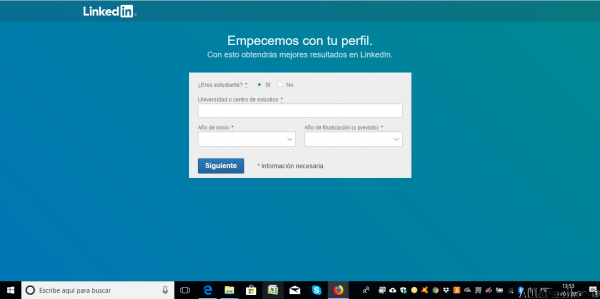
2. Pero como lo que nos interesa es crear un perfil profesional, para creación de negocio o búsqueda de empleo, vamos a indicar que NO somos estudiantes.
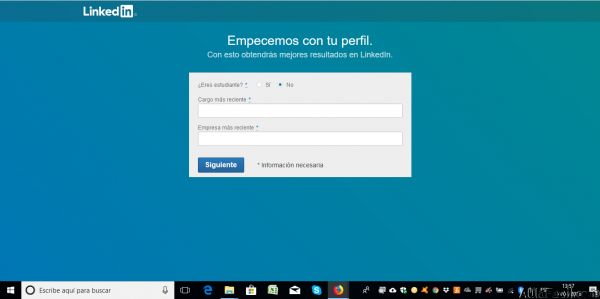
A continuación indicaremos nuestro cargo/puesto de trabajo más reciente y el nombre de la última empresa en la que hemos trabajado o en la que estamos trabajando.
A continuación nos solicitará nuestro sector profesional, este vendrá en un desplegable, por lo que solo tenemos que escoger el que corresponda a nuestra empresa y haremos clic en Siguiente
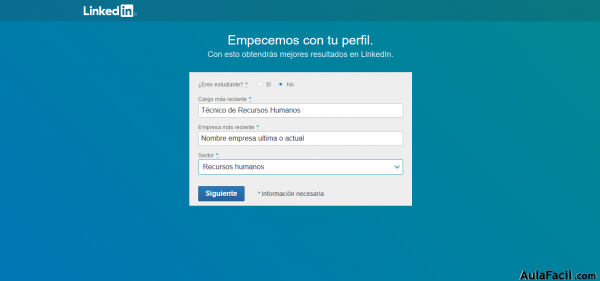
Seguidamente nos aparecerá otra pantalla para que le indiquemos a Linkedin cuál es nuestro mayor interés para entrar en la red.
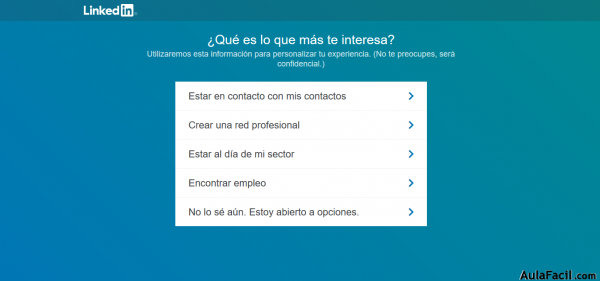
En nuestro caso vamos a indicar que lo que más nos interesa es encontrar empleo, esto hará que el propio Linkedin nos facilite más delante una serie de "ayudas" o sugerencias para crear el perfil. Pero podemos seleccionar cualquiera de las opciones según nos convenga.
Seguidamente, nos aparecerá una nueva pantalla, es este caso de verificación, donde debemos introducir la dirección de correo electrónico con la que nos hemos dado de alta. Una vez introducida, automáticamente nos llegará un correo electrónico de Linkedin con un PIN o código para que lo introduzcamos.
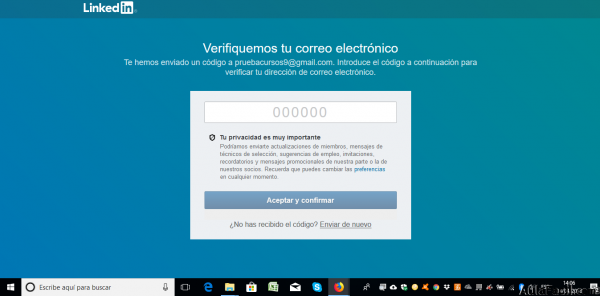
Hay que decir, que tenemos poco tiempo para introducir este código, por lo que es recomendable tener abierto nuestro correo electrónico para ahorrar tiempo. En caso de que no sea así no pasa nada, podemos volver a solicitar el PIN nuevamente si se nos ha pasado el tiempo, cuantas veces necesitemos.
Una vez introducido el código y verificada nuestra identidad, al haber indicado anteriormente que estamos interesados en buscar empleo, Linkedin nos "sugiere" que creemos una alerta de empleo, algo que nos va a resultar muy útil en el futuro, aunque si decidimos saltarnos el paso, podremos hacerlo posteriormente al finalizar nuestro perfil.
Pero ya que tenemos la oportunidad ahora, porque vamos a desaprovecharla. Vamos a crear nuestra alerta.
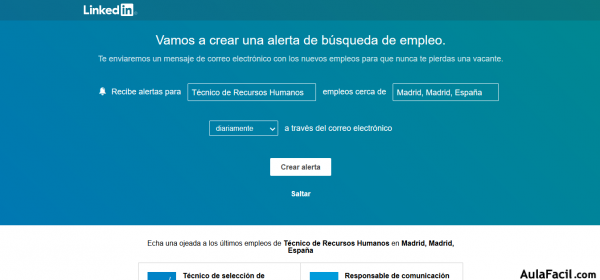
Como podéis ver, Linkedin ha tomado como referencia para la alerta, los datos que hemos indicado anteriormente, pero si queréis una alerta para otro tipo de puesto de trabajo, lo podríamos indicar aquí. Por ejemplo, si somos dependientes en una tienda de muebles, pero lo que queremos es buscar un trabajo de atención telefónica, lo señalaríamos en "Recibe alertas para" y ahí indicaríamos atención telefónica.
Los empleos llegaran a la dirección de correo electrónico que hemos facilitado al darnos de alta, y elegiremos la periodicidad con la que queremos recibirlas, puede ser diaria o semanal. Recomendable si estas en búsqueda activa de empleo el poner la periodicidad diaria, sino quizás con poner que sea semanal sería suficiente para no recibir muchos correos.
Después Linkedin nos va a sugerir una serie de personas, de perfiles similares a los nuestros, para que las añadamos como contactos.
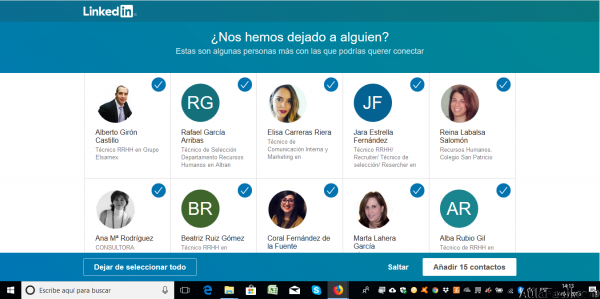
Como podéis ver, se tratan de personas con un puesto similar al nuestro. Como recomendación profesional, es mejor saltar este paso ahora y añadir a nuestros contactos una vez que tengamos finalizado nuestro perfil, haciéndolo de forma personalizada.
FOTOGRAFÍA:
El siguiente paso que vamos a dar, es añadir nuestra fotografía de perfil, aquí debemos elegir una foto que de una imagen profesional, nada de poner imágenes en las que aparezcan otras personas, ni imágenes de fiesta o en entornos de ocio por muy guapos que salgamos.
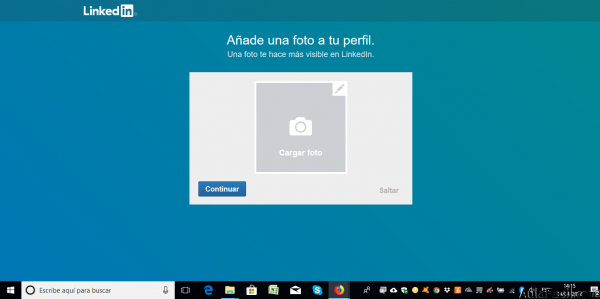
A continuación, podemos subir la foto desde nuestro ordenador haciendo clic en "Examinar" y eligiendo la foto que más nos convenga, a la derecha nos aparecerá una vista previa de nuestra imagen para ver si la foto esta correctamente colocada.
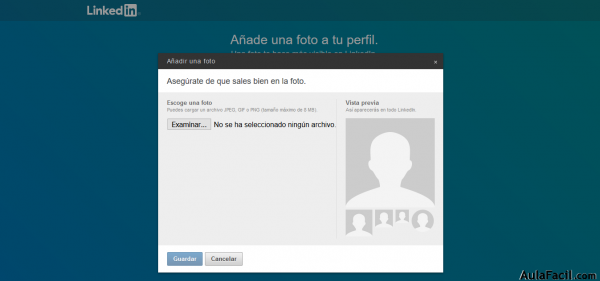
Por supuesto, no es necesario que nos hagamos una foto en un estudio profesional si no lo necesitamos por otros motivos. Algunas recomendaciones al respecto son:
- Que sea una foto en la que se vea solo la parte superior de nuestro cuerpo, como mucho hasta los hombros
- Que la foto transmita positividad, por lo que es bueno fotos con sonrisas, aunque sin pasarnos.
- Que la foto esté en un entorno lo más profesional posible, es decir, que no aparezca en un entorno de ocio (bares, restaurantes).
- Que nuestra imagen sera el centro de atención,mejor que no sea un fondo oscuro, pero no es imprescindible que sea en nuestro puesto de trabajo.
Aquí tenemos un ejemplo de una foto, que sin ser de estudio ni estar en un ambiente de trabajo, puede transmitirnos perfectamente una imagen profesional.
Si no estamos seguros de la imagen de nuestra fotografía, existe una página web, eso sí, en inglés, que analiza nuestra fotografía "Snappr Photo Analyzer" https://www.snappr.co/photo-analyzer, y que nos puede ser de gran ayuda si no estamos seguros de la fotografía que hemos puesto.
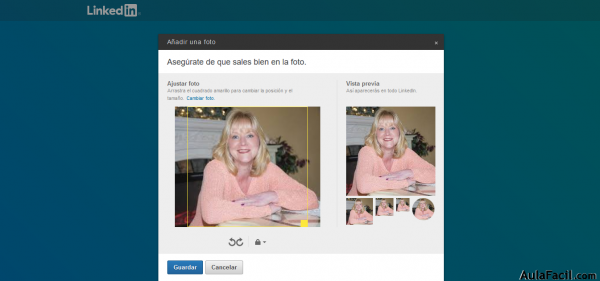
Posteriormente, haremos clic en guardar, para salvar nuestra fotografía, y seguidamente nos aparecerá una nueva pantalla que nos invita a descargar la aplicación en nuestro teléfono móvil.
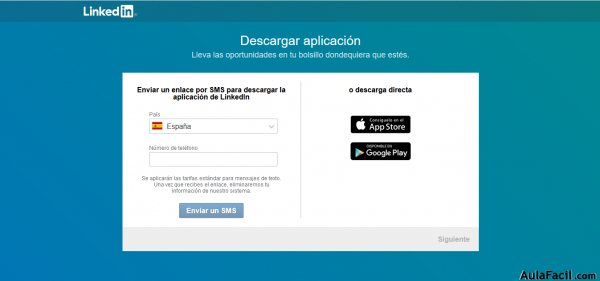
Si introducimos nuestro número de teléfono móvil nos llegará un mensaje con un enlace para descargar la aplicación, pero lo mejor es dar a Siguiente y saltarnos este paso, si nos interesa tener la aplicación en nuestro teléfono, tenemos la opción de hacerlo directamente, como ya veremos más adelante en otra lección.
Linkedin, en su afán de que añadamos contactos a nuestro perfil, nos vuelve a "sugerir" que mandemos invitaciones a nuestros contactos, en este caso, asociados a nuestra cuenta de correo electrónico.
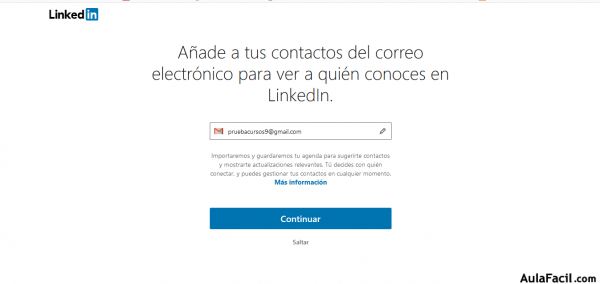
Podemos hacer clic en Continuar y mandar invitaciones a nuestros contactos, o bien, como ya he indicado anteriormente, saltarnos este paso y hacerlo posteriormente con nuestro perfil completado.
De esta forma llegaremos finalmente al interior de nuestro perfil y podremos empezar a trabajar con él.
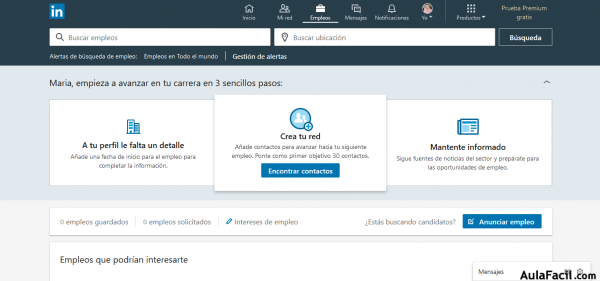
Página de Inicio
Aunque parece largo, este es un proceso que no nos va a llevar más de 5-10 minutos, y a partir de aquí, comenzaremos a introducir nuestro perfil profesional, y configuraremos nuestra cuenta para hacerla lo más productiva posible para nuestros intereses profesionales.

